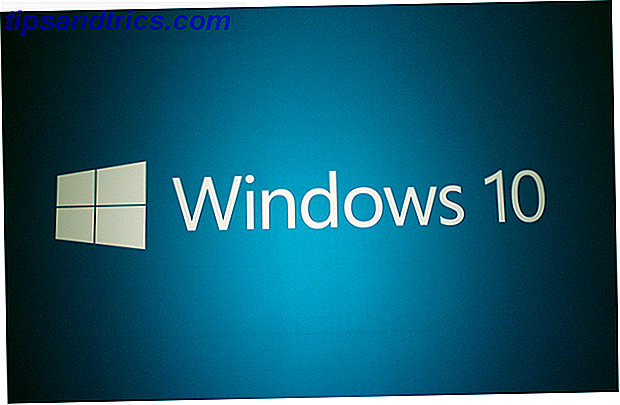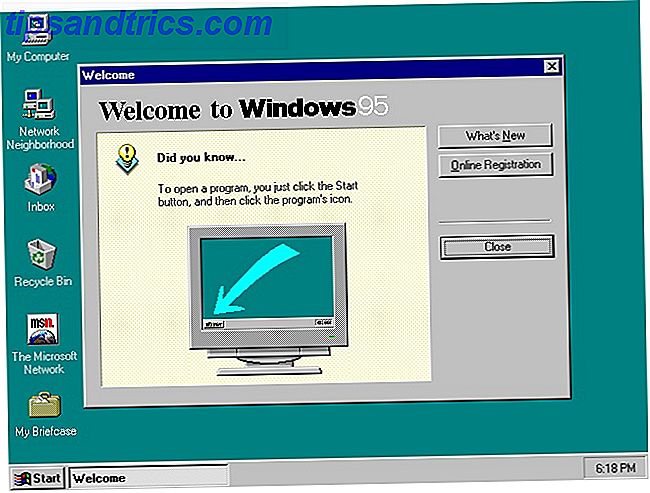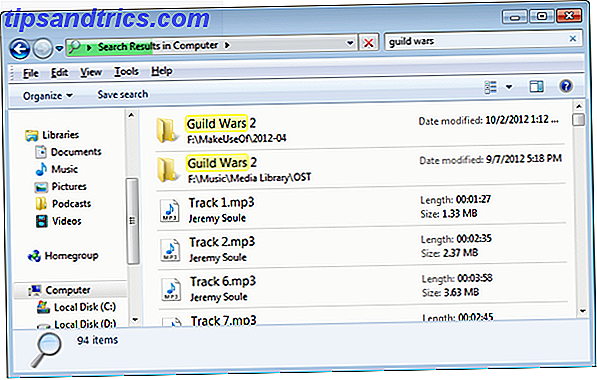Viele iPhone-Nutzer verlassen sich auf die Kamera, um Bilder von allem zu machen. Während vieles davon als traditionelle Fotografie klassifiziert werden kann, wird die iOS-Kamera auch verwendet, um alle möglichen nützlichen Dinge zu erfassen. Einige von uns benutzen die iPhone Kamera als Speichergerät.
Von Flyern sehen wir in der Stadt, zu Rezepten, an die wir uns erinnern wollen, zu Visitenkarten Wie man Visitenkarten scannt und verwaltet Wie man Visitenkarten scannt und verwaltet Wir tauschen Visitenkarten aus, weil unser Gedächtnis stinkt. Tun Sie es und verwenden Sie Visitenkarten-Apps, um die Karten in ihr digitales Äquivalent zu konvertieren. Sie brauchen nur ein Smartphone und die richtige Scanner-App. Lesen Sie mehr und Quittungen, inspirierende Kunstwerke und Designs, die uns gefallen. Das Problem ist, dass wir nicht all diese nützlichen Gegenstände in unserer Kamerarolle neben unseren geschätzten Erinnerungen aufbewahren müssen.
Hier erfahren Sie, wie Sie das Chaos bei der Kamerarolle verwalten und währenddessen freien Speicherplatz wiederherstellen können.
Es beginnt und endet mit der Kamera-App
Wir machen alles in nur einer App. All diese Informationen stecken in einem langen Scroll-Bildschirm. Weil es einfach so einfach ist. Wische nach links, tippe auf den Auslöser und stecke das Telefon wieder in deine Tasche. So nahtlos.
Aber wenn wir unsere iPhones mehr und mehr benutzen, haben wir am Ende ein unorganisiertes Durcheinander von Fotobibliotheken (die oft nicht einmal gesichert sind), und wir riskieren, eine Menge wichtiger Informationen zu verlieren.
Eine Lösung besteht darin, spezielle Apps zu verwenden, um bestimmte Fotos zu erfassen. Aber in den unsterblichen Worten eines Mems, das ich einmal im Internet gesehen habe - hat dafür niemand Zeit . Also hier ist eine andere Lösung.
Nutzen Sie die Leistungsfähigkeit von iOS-Erweiterungen
Meine Lösung ist es, so oft wie am Ende des Monats in die Camera Roll zu gehen und etwas aufzuräumen. Es ist manuelle Arbeit, ja, aber Sie können dies tun, während Sie eine TV-Show Finished Black Mirror sehen? Die 10 TV-Shows, die Sie sich ansehen sollten Next Finished Black Mirror? Die 10 TV-Serien, die du dir ansehen solltest Wenn du Black Mirror schon gesehen hast, aber immer noch hungrig nach noch dystopischen Sorgen um die Zukunft bist, haben wir ein paar passend grimmige Empfehlungen für dich. Lesen Sie mehr und wenn es darum geht, nützliche Informationen zu erhalten, ist es ein Preis, den es sich zu zahlen lohnt.
Erweiterungen in iOS machen dies wirklich einfach. Angenommen, Sie möchten ein Foto in der Apple Notes App speichern. Tippen Sie auf die Schaltfläche Teilen, wählen Sie Zu Notizen hinzufügen, wählen Sie die Notiz aus und fertig.
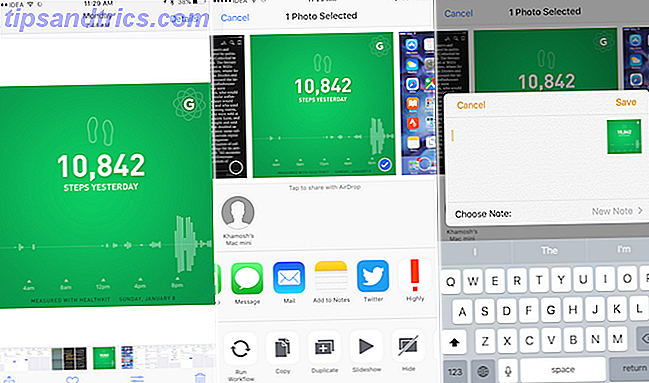
Angenommen, Sie haben eine Reihe von Rechnungen, die Sie einem freigegebenen Ordner in Dropbox (oder einem anderen wichtigen Cloud-Speicherdienst) hinzufügen müssen, damit Ihr Buchhalter darauf zugreifen kann. Wählen Sie einfach diese Fotos aus, tippen Sie auf die Schaltfläche Teilen und wählen Sie aus der unteren Zeile die Option Zu Dropbox hinzufügen.
Wenn diese Option nicht angezeigt wird, müssen Sie sie möglicherweise in der unteren Zeile des Freigabeblatts aktivieren. Wischen Sie zum Ende der Zeile, tippen Sie auf Mehr und wählen Sie Zu Dropbox hinzufügen . Wenn Sie jetzt auf diese Schaltfläche tippen, werden Sie aufgefordert, einen Ordner auszuwählen, auszuwählen und die Fotos werden sofort hochgeladen.
Erweiterungen gibt es seit iOS 8 und Sie werden überrascht sein, wie viele Produktivitäts-Apps diese Interaktion unterstützen.
Löschen Sie Fotos, die Sie nicht benötigen
Dies ist zuerst auf der Liste, aber es könnte die schwierigste Sache sein. Wenn die Aussicht, eine Reihe ähnlicher Fotos zu löschen, Sie überhäuft, überspringen Sie sofort.
Am besten entscheiden Sie sich erst für die Fotos, die Sie nicht mehr benötigen. Wenn Sie herumblättern, werden Sie das Gefühl bekommen, welche Fotos einfach nicht mehr wichtig sind. Löschen Sie sie einfach (Sie können immer zum Album " Kürzlich gelöscht " gehen, um sie später wiederzufinden ).

Wenn Trawling der Fotos App nicht sehr ansprechend klingt, nimmt die kostenlose App Flic einen Zunder-ähnlichen Ansatz zum Foto-Management. Fotos von deiner Camera Roll werden angezeigt. Wische nach rechts, um sie zu behalten, wische nach links, um sie zu löschen.
Senden Sie Fotos an die relevante App
Wenn Sie Schnappschüsse von allen Quittungen machen, ist es Zeit aufzuräumen. Es gibt mehrere Möglichkeiten, wie Sie mit diesen 7 der besten Apps zum Scannen, Verfolgen und Verwalten von Belegen umgehen können 7 der besten Apps zum Scannen, Verfolgen und Verwalten von Belegen Verwalten Sie Ihre Belege für sich selbst oder Ihr Geschäft kann schwierig sein, aber diese sieben Apps machen es viel einfacher. Lesen Sie mehr darüber, wie Ihr Workflow eingerichtet ist. Wenn Sie eine Kostenüberwachungs- oder Rechnungs-App verwenden, senden Sie einfach die Bilder an diese App. Oder wie oben erwähnt, können Sie es mithilfe der Erweiterung an einen Dropbox-Ordner senden.
Sie können die Belege auch rückwirkend einscannen, um sie besser lesbar zu machen. Solange es keine Erweiterung gibt, können Sie mit der Scanbot App Fotos aus der Kamerarolle aus der App importieren. Sobald sie gescannt wurden, können Sie sie per E-Mail an Ihren Buchhalter senden oder sie in Ihren Dropbox-Ordner hochladen, um Ihr eigenes, organisierteres Tracking zu erhalten.
Organisationen wie Evernote und seine kostenlose Scannable-App oder Microsofts Wettbewerber OneNote verfügen über beeindruckende Scan-Fähigkeiten und speichern Ihre Notizen automatisch in der Cloud. Aktivieren Sie die entsprechenden Heute-Widgets, um Ihren Arbeitsablauf weiter zu beschleunigen.
Wenn Sie Fotos von Dingen machen, die Sie machen oder kaufen möchten, ist es am besten, sie an einem Ort zu organisieren. Wenn Sie bereits eine Notiz-App wie Evernote 7 Clever Evernote-Funktionen verwenden, um Ihren Workflow zu optimieren 7 Clevere Evernote-Funktionen zur Optimierung Ihres Arbeitsablaufs Wir zeigen Ihnen die besten Produktivitätsfunktionen, die Sie in Evernote nicht kennen. Lesen Sie mehr, verwenden Sie ihre Erweiterung, um sie der App hinzuzufügen. Wenn nicht, beginnen Sie mit der Verwendung der integrierten Notes-App. Verwenden von Apple Notes als Recherche-Tool Verwenden von Apple Notes als Recherche-Tool Apples kostenlose Notes-App kann sowohl auf dem Computer als auch auf mobilen Geräten eine unverzichtbare Hilfe sein. Weiterlesen . Die Erweiterung funktioniert gut und sobald das Bild in Notes ist, können Sie es ebenfalls kommentieren.
Wenn Sie Ihr Organisationsspiel aufwerten und Ihre Sammlungen vielleicht mit der Welt teilen möchten, können Sie Fotos jederzeit über die iOS-App auf Pinterest hochladen.
Meilensteine Gehe zum Journal

Es gibt einige Momente in deinem Leben, die deutlich hervortreten und die Fotos von diesem Moment verdienen, nicht in einem Meer von unorganisiertem Durcheinander verloren zu gehen. Daher sollten Sie diese Fotos am besten in einer Journal-App speichern. Fügen Sie das Foto, das Datum und einige Ihrer Gedanken hinzu. Wenn Sie bereits eine App wie Day One (4, 99 $) verwenden, ist das großartig - verwenden Sie einfach ihre Erweiterung. Wenn Sie anfangen zu starten, macht Momento das gleiche.
Organisiere Bilder für Keeps mit Dropbox

Für alles, was nicht in die oben genannten Kategorien fällt und für Szenarien, die ich mir hier nicht vorstellen konnte, rate ich dazu, verschiedene Dropbox-Ordner zu verwenden. Der Workflow zum Hinzufügen von Fotos zu Dropbox aus der Fotos App ist einfach und verschiedene Ordner, die in einem Cloud-Speicherdienst organisiert sind, macht einfach Sinn.
Sobald Sie fertig sind, löschen Sie Fotos erneut
Sobald Ihre gesamte Organisation fertig ist, ist es an der Zeit, zur Fotos App zurückzukehren, alle diese Fotos auszuwählen und sie ein für allemal zu löschen. Um den Speicherplatz tatsächlich zurückzubekommen, müssen Sie sie ebenfalls aus dem Ordner " Zuletzt gelöscht " löschen, der alle 30 Tage automatisch gelöscht wird.

Wenn ich über Speicherplatz spreche, überlasse ich Ihnen ein Trinkgeld. Live-Fotos nehmen viel mehr Platz Live-Fotos & 4K: Warum sollten Sie keine 16GB iPhone 6s Live-Fotos kaufen & 4K: Warum sollten Sie kein 16GB iPhone 6s kaufen Wenn Sie die neue iPhone 6s Kamera nutzen möchten, Sie werden wahrscheinlich die 16-GB-Speicheroption vermeiden wollen. Lesen Sie mehr als Standbilder, aber manchmal Live-Fotos erweisen sich als erstaunlich. Wenn Sie das Feature immer aktiviert lassen möchten, aber trotzdem nicht Platz beanspruchen möchten, sollten Sie Lean ($ 1, 99) ausprobieren.
Es ist eine wirklich clevere App, mit der Sie Fotos auswählen können, von denen Sie den Live-Teil entfernen möchten. Es erstellt eine Kopie des Fotos, das nur das Standbild darstellt. Um den Speicherplatz tatsächlich freizugeben, müssen Sie den Ordner "Zuletzt gelöschter Ordner" leeren.
Wie sieht dein Foto-Management-Workflow aus? Was für Apps verwenden Sie? Teilen Sie uns in den Kommentaren unten.